Постановка на мониторинг сервера через шаблоны Custom scenario
1. Диаграмма сценария
Диаграмма поставки на мониторинг сервера через шаблоны Custom scenario
2. Вводная информация
В данном сценарии описаны действия по постановке на мониторинг сервера через шаблон Custom scenario.
Ожидаемый результат выполнения данного сценария: создан тест Custom scenario. По созданному сервису запущен мониторинг в соответствии с заданными параметрами (создан именно сервис, а не черновик сервиса). Отображается статус сервиса (спустя минимум 5 минут после запуска мониторинга), а также данные на странице просмотра показателей качества.
Полезный ссылки:
- Страница создания сервиса (редактирование) типа "Доступность услуги"
- Страница просмотра текущих показателей качества
- Сценарий создания нового SLA
- Сценарий настройки автоматического формирования отчета SLA (в этом же сценарии осуществляется создание контракта)
- Сценарий по мониторингу доступности веб-приложения (в этом же сценарии есть примеры создания тестов)
3. Описание сценария
|
№ шага |
Действие пользователя |
Реакция Системы |
UI |
Примечания по действиям пользователя |
|---|---|---|---|---|
|
1. |
Перейти на страницу Сервисы |
|
||
|
1.1 |
Открывает раздел "Сервисы" в функциональном блоке "ИНФРАСТРУКТУРА" |
Открывает страницу раздела "Сервисы", показывает список сервисов. |
|
|
|
2. |
Создать сервис типа "Доступность услуги" | |||
|
2.1 |
Нажимает кнопку
|
Показывает всплывающее меню |
|
|
|
2.2 |
Выбирает пункт меню
|
Открывает страницу создания сервиса типа "Доступность услуги". |
|
|
|
2.3 |
Заполняет название Сервиса. |
Отображает заполненное значение названия Сервиса. |
|
|
|
2.4 |
Выбирает владельца сервиса - выпадающий список в поле "Владелец *" блок "Описание" |
Показывает выпадающий список контрагентов, доступных пользователю, заполняет значение, выбранное пользователем. |
|
Альтернативный сценарий: значение в поле "Владелец сервиса" может быть заполнено автоматически системой в соответствии с информацией, указанной в контрагенте (к которому в свою очередь привязан пользователь) |
|
3. |
Создать SLA | |||
|
3.1 |
Нажимает кнопку | Открывает страницу создания нового SLA в разделе "SLA". |
|
Альтернативный сценарий: |
|
3.2 |
|
Отображает настроенные параметры SLA. |
|
|
|
3.3 |
Нажимает кнопку
|
Закрывает страницу создания SLA. Возвращается на страницу создания сервиса типа "Доступность услуги", поле SLA заполнено. |
|
|
|
4. |
Выбрать зонд | |||
|
4.1 |
Нажимает кнопку
|
Показывает выпадающий список доступных пользователю зондов, доступен контекстный поиск. |
Альтернативный сценарий: В случае, если нет подходящего зонда, пользователь обладает возможностью создать зонд по клику на кнопку "Создать" (необходимо учитывать, что мониторинг будет осуществляться только в том случае, когда зонд доступен в системе). |
|
|
4.2 |
Выбирает запись зонда в списке. |
Отображает выбранный зонд.
|
|
|
|
5. |
Выбрать измерение SLA | |||
|
5.1 |
Выбирает измерение - кнопка |
Показывает выпадающий список измерений выбранного SLA. |
Примечание: В выпадающем списке измерений выводится только те измерения, которые существуют в выбранном ранее в SLA (поле SLA). |
|
|
5.2 |
Выбирает измерение "HEALTH MONITOR (CS)". |
Отображает измерение "HEALTH MONITOR (CS)" в списке измерений. |
|
|
|
6. |
Создать тест Custom scenario | |||
|
6.1 |
Нажимает пиктограмму |
Показывает всплывающее меню:
|
Альтернативный сценарий: В случае, если необходимый тест уже существует, пользователь обладает возможностью выбрать его по клику на кнопку "Выбрать тест". |
|
|
6.2 |
Выбирает пункт
|
Показывает модальное окно "Создать тест" |
|
|
|
6.3 |
Вводит название создаваемого теста. |
Отображает название теста. |
|
|
|
6.4 |
В выпадающем списке поля "Тип теста" выбирает "wiProbe Custom Scenario Test". |
Отображает выбранный тип теста. |
|
|
|
6.5 |
В выпадающем списке "Исходящий интерфейс" выбирает исходящий интерфейс зонда. |
Отображает выбранный исходящий интерфейс зонда. |
|
|
|
6.6 |
Нажимает кнопку
|
Открывает модальное окно "Создание скрипта из шаблона". |
|
|
|
6.7 |
В выпадающем списке "Шаблон" выбирает значение "Health-мониторинг". |
Обновляет содержание полей модального окна "Создание скрипта из шаблона":
|
|
|
|
6.8 |
|
Закрывает модальное окно "Создание скрипта из шаблона". Возвращается в модальное окно "Создать тест". |
|
|
|
6.9 |
Нажимает кнопку
|
Сохраняет настройки теста, закрывает модальное окно "Создать тест". Возвращается на страницу создания сервиса типа "Доступность услуги". Отображает тест в поле "Тесты", строки измерения. |
|
|
|
7. |
Запустить мониторинг | |||
|
7.1 |
Нажимает кнопку |
Показывает модальное окно "Дополнительные действия".
|
|
|
|
7.2 |
Отмечает чекбокс
|
|
|
|

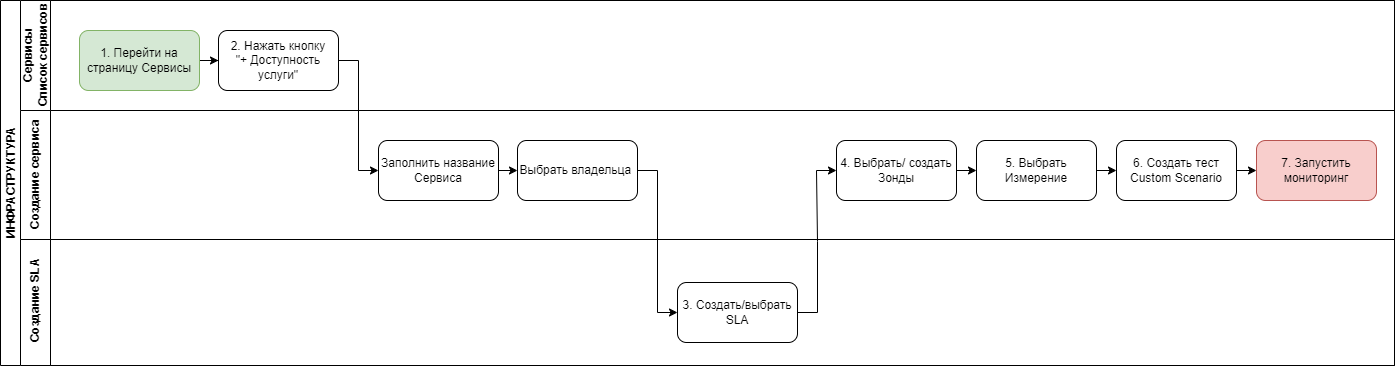
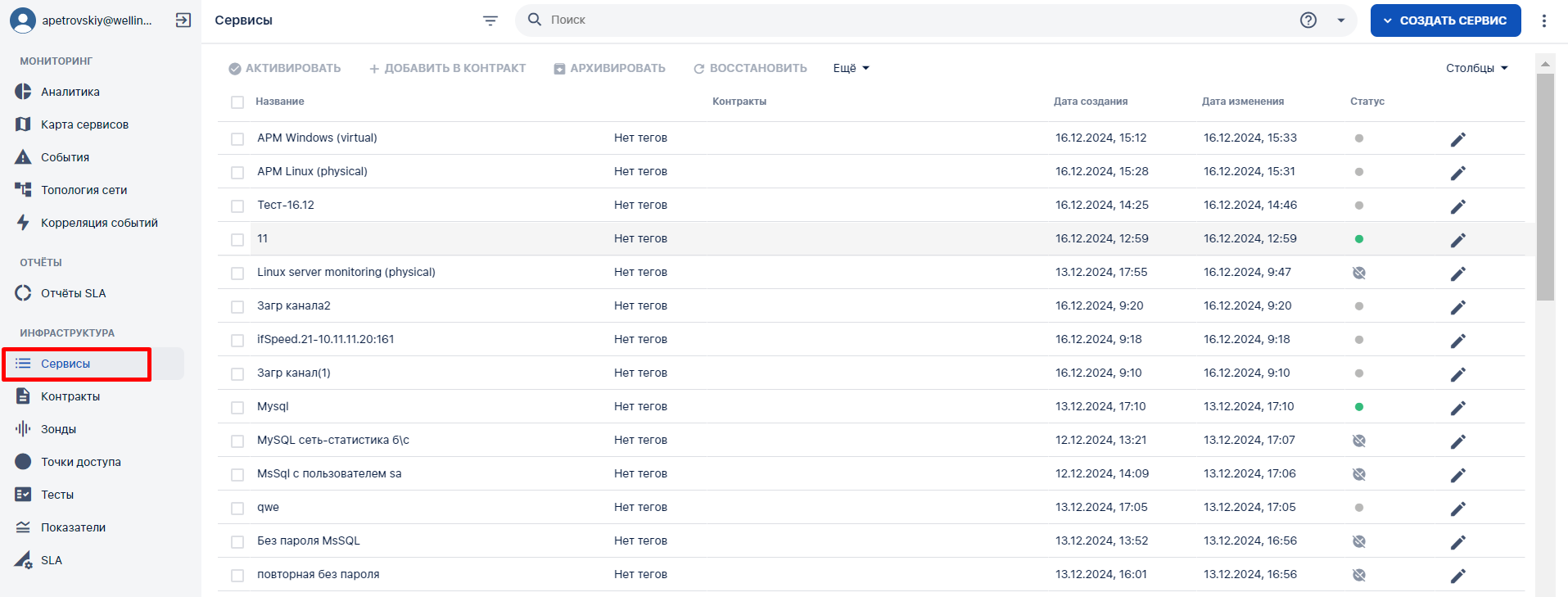
 в
в 
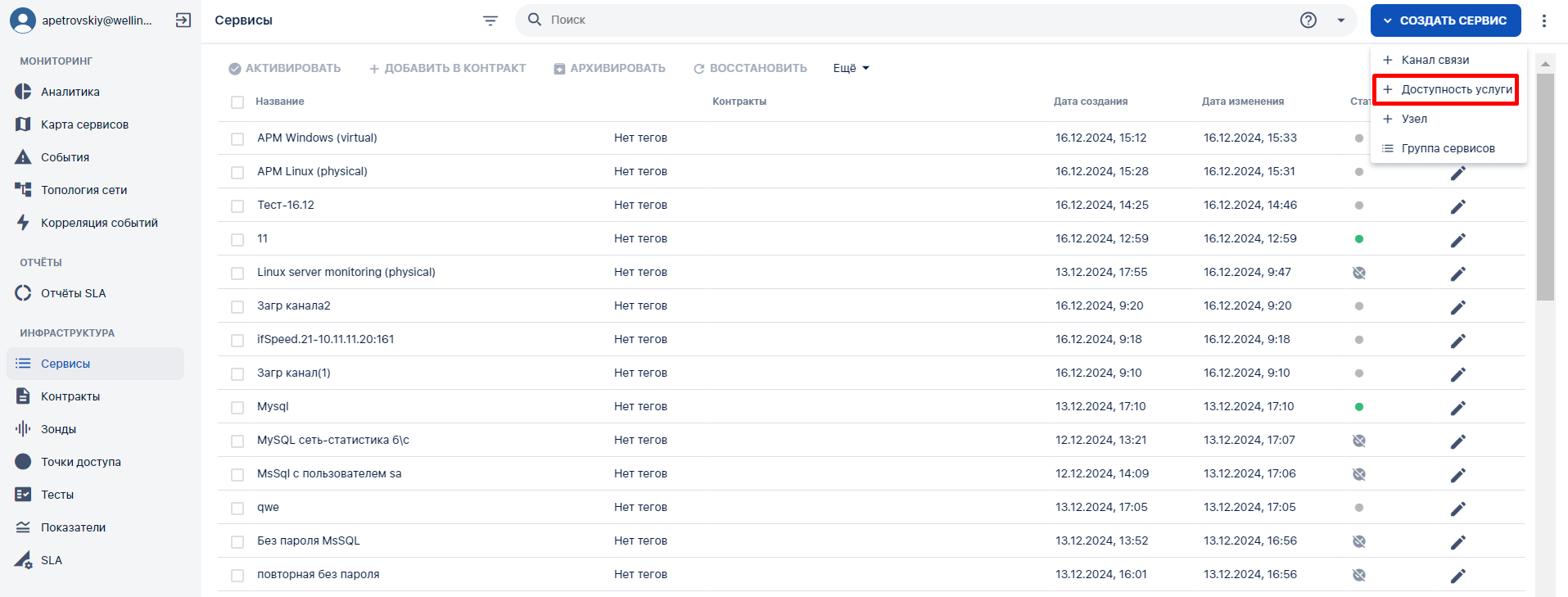

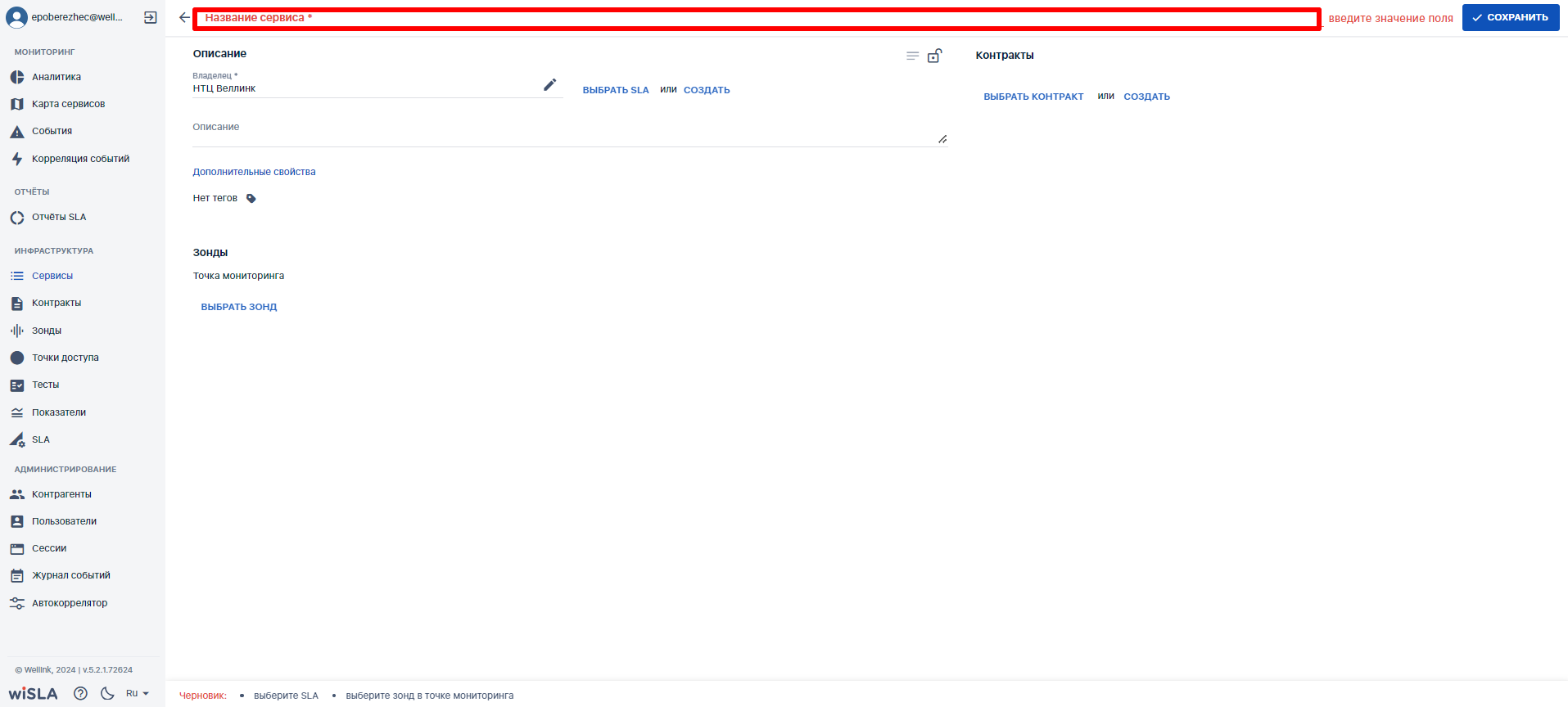
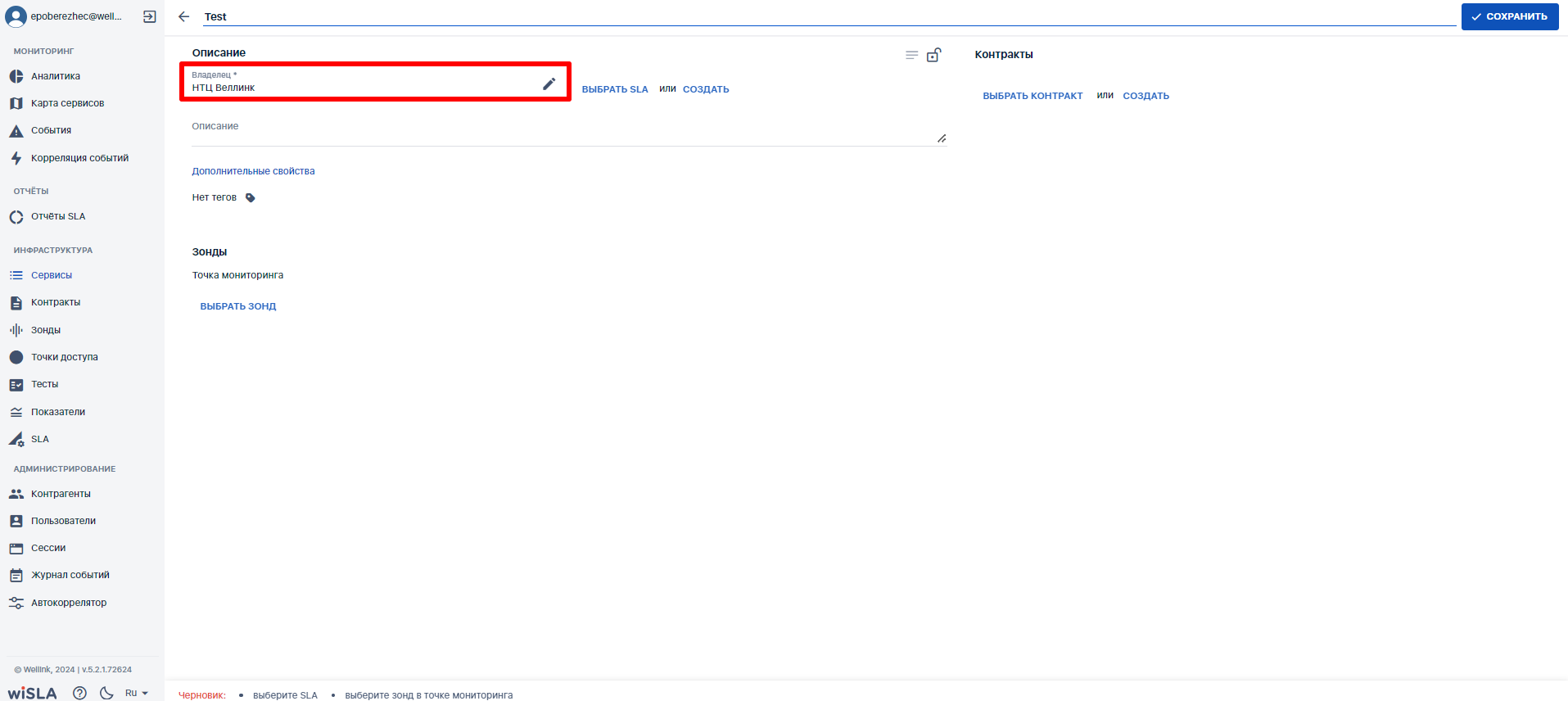
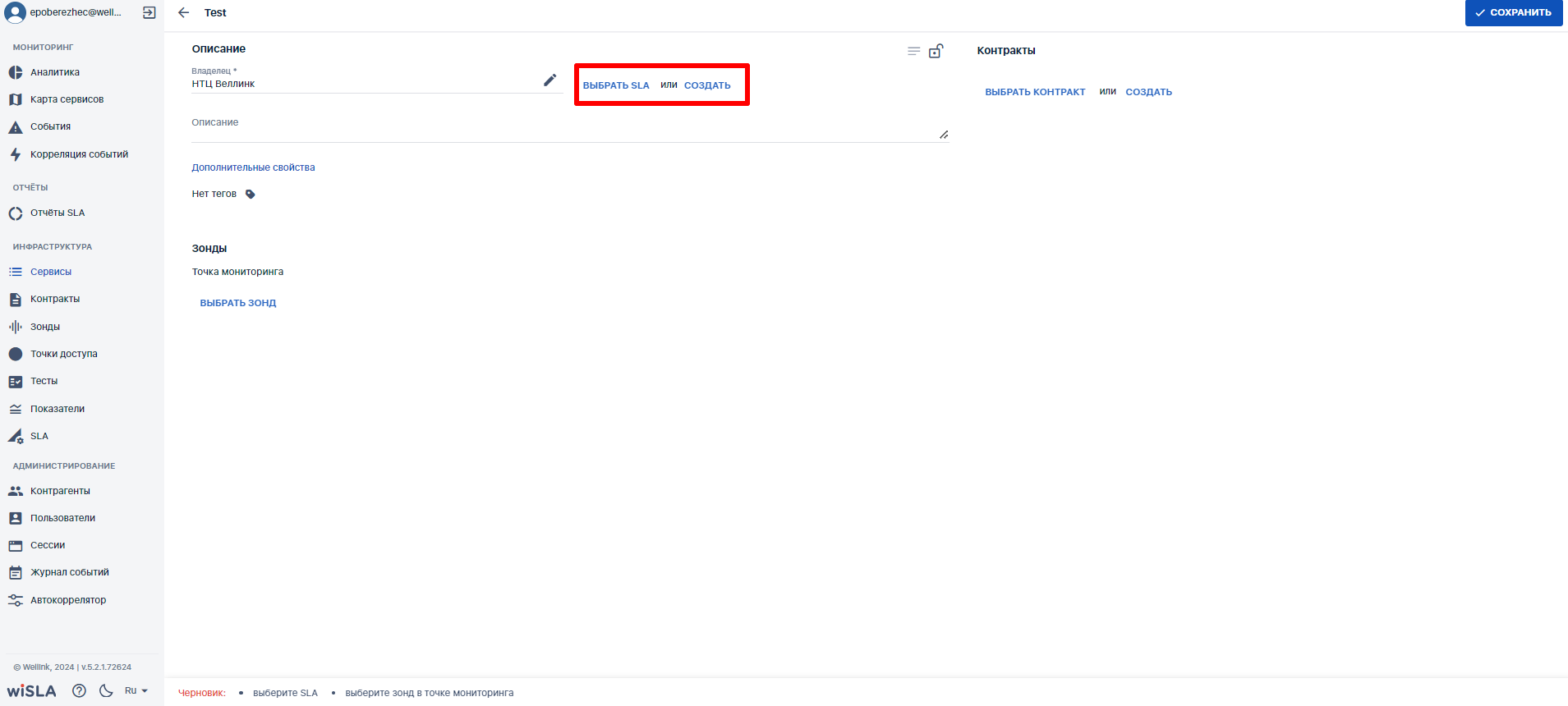
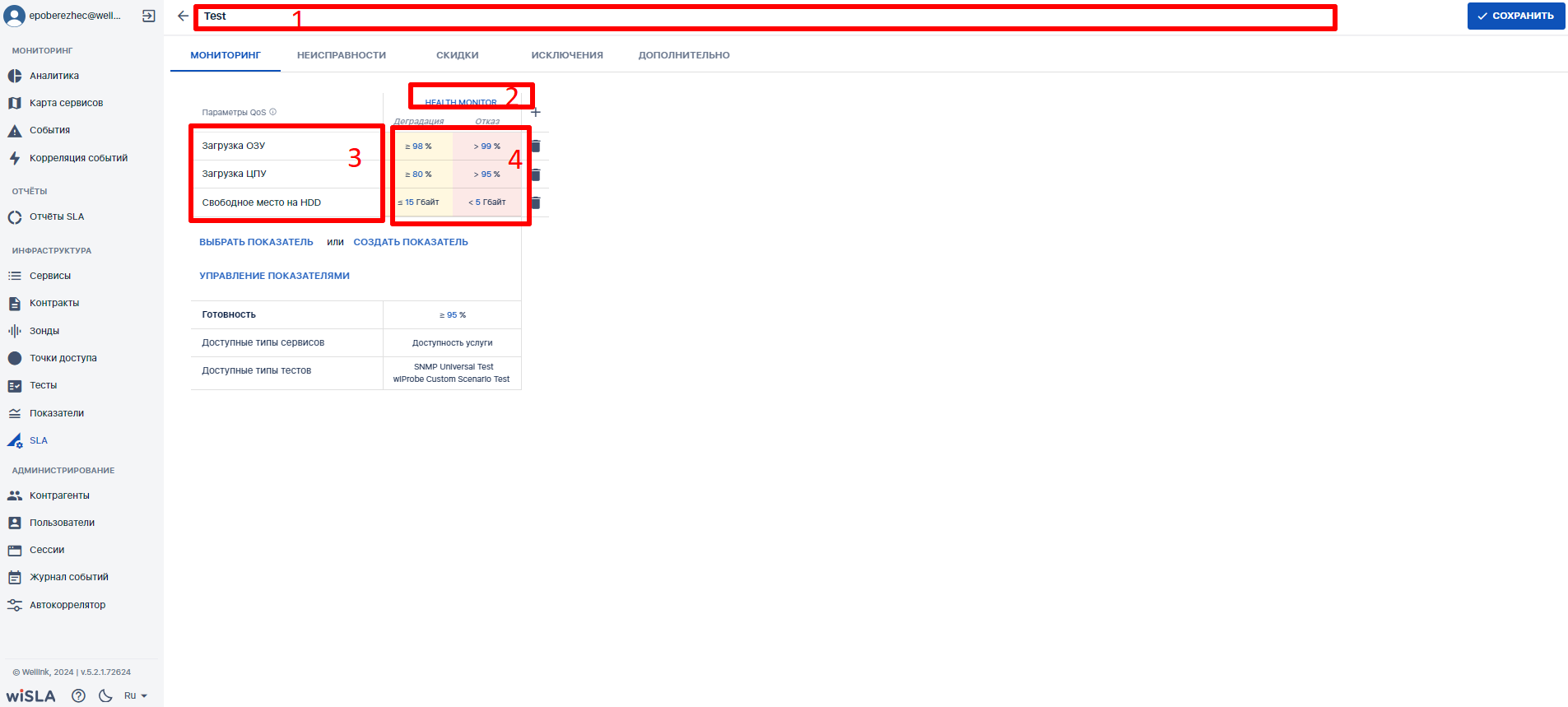
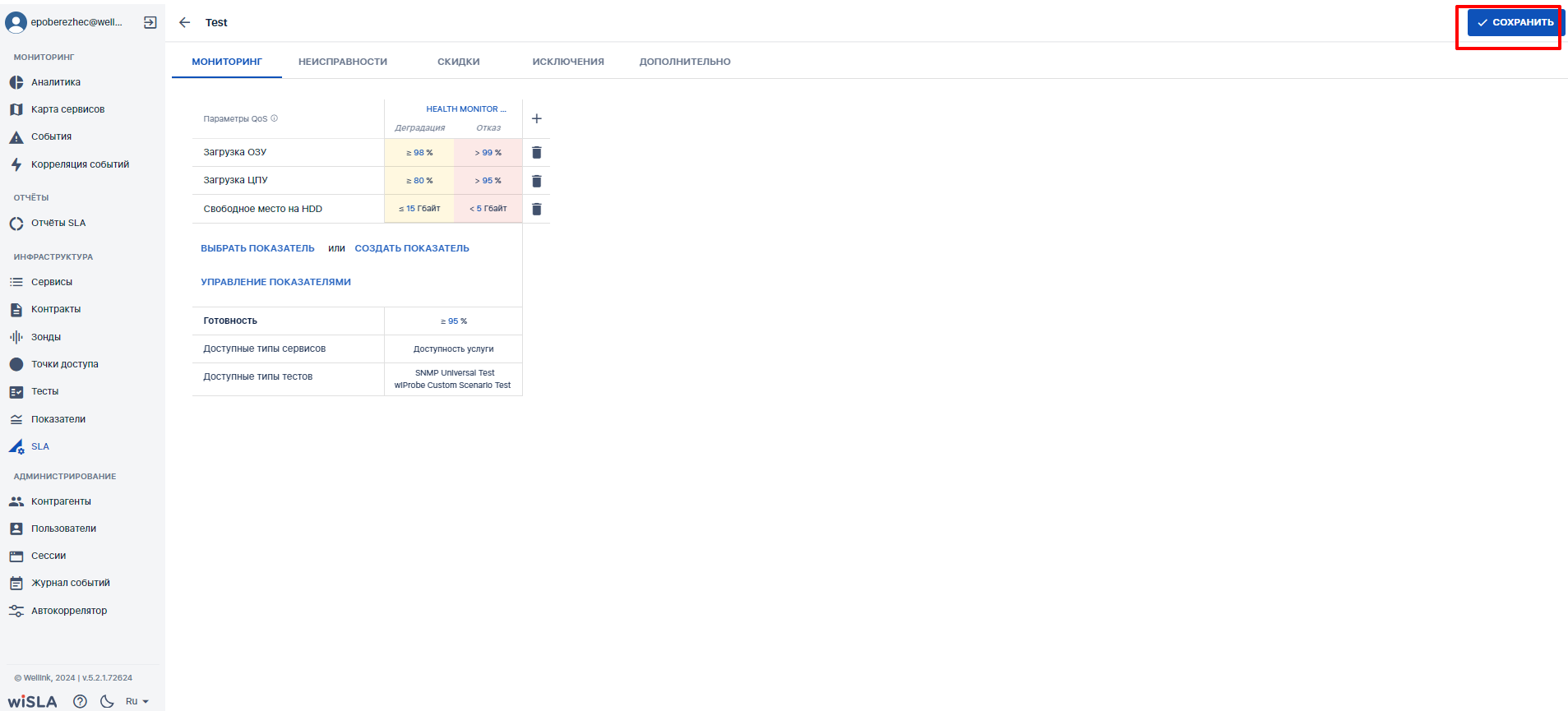
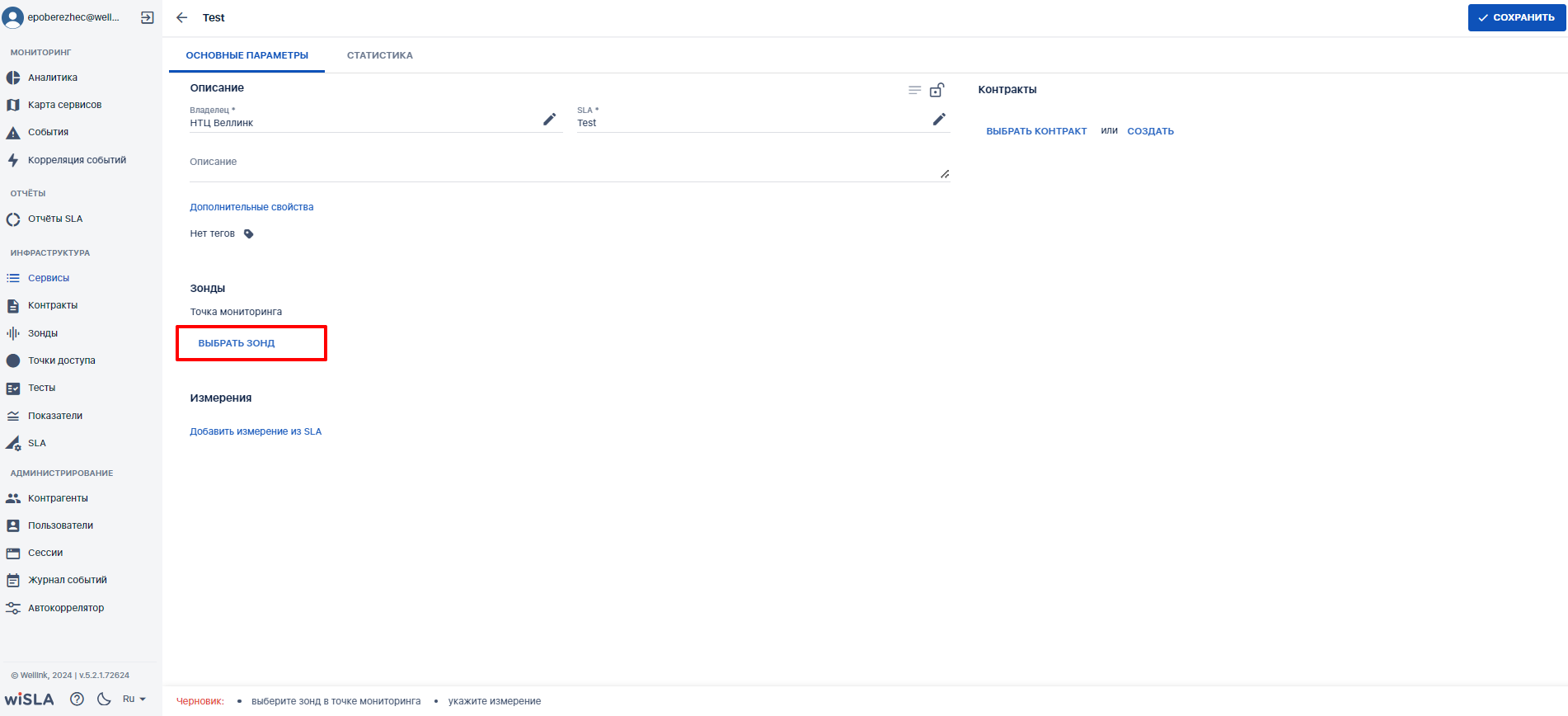
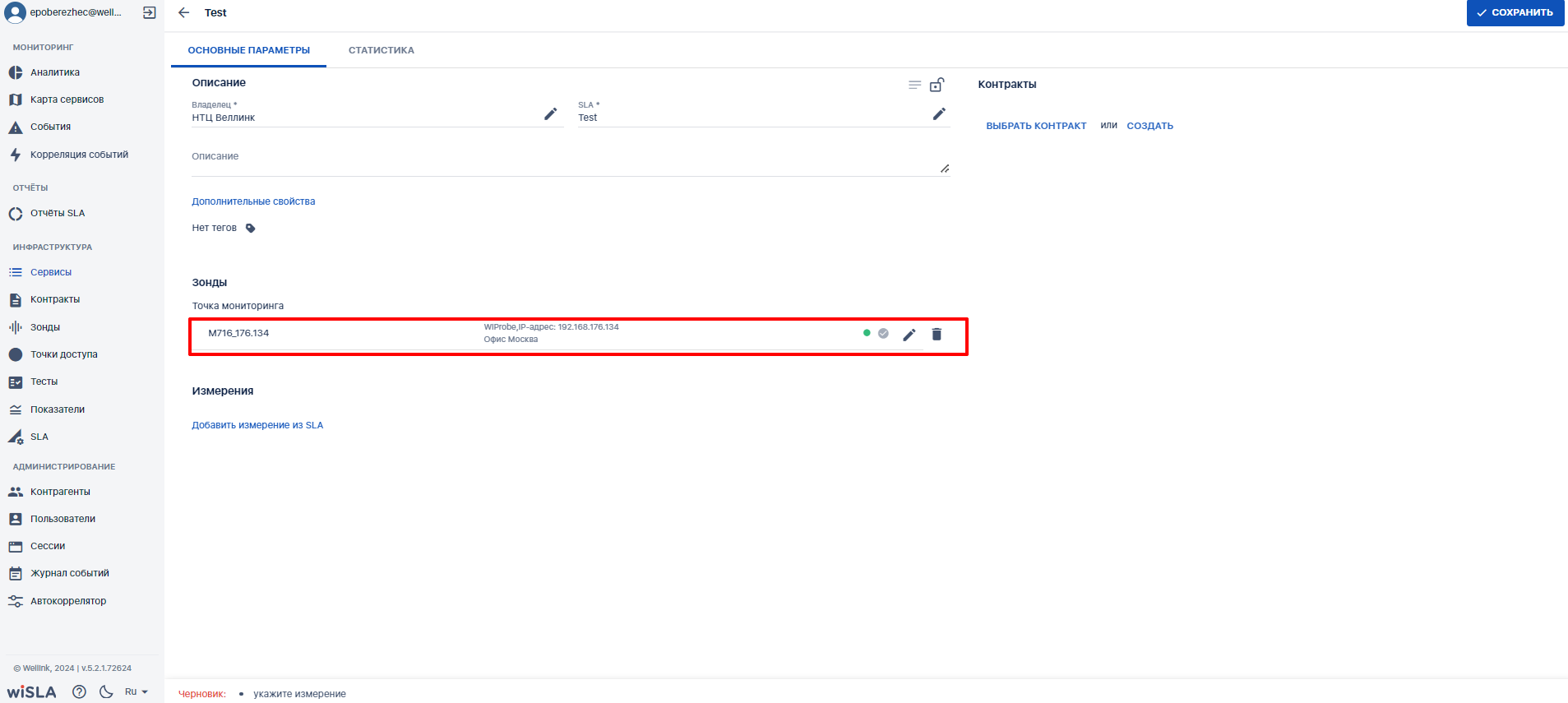
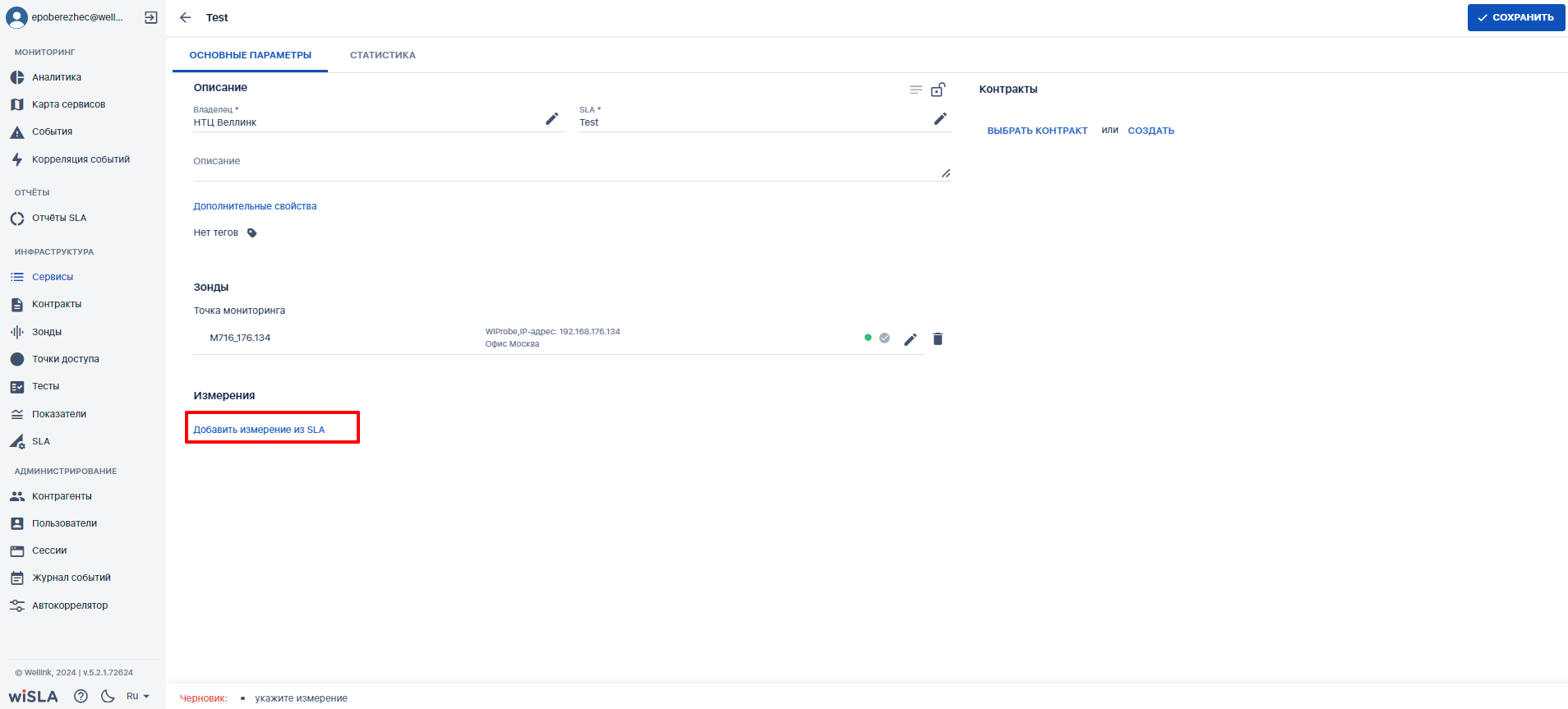
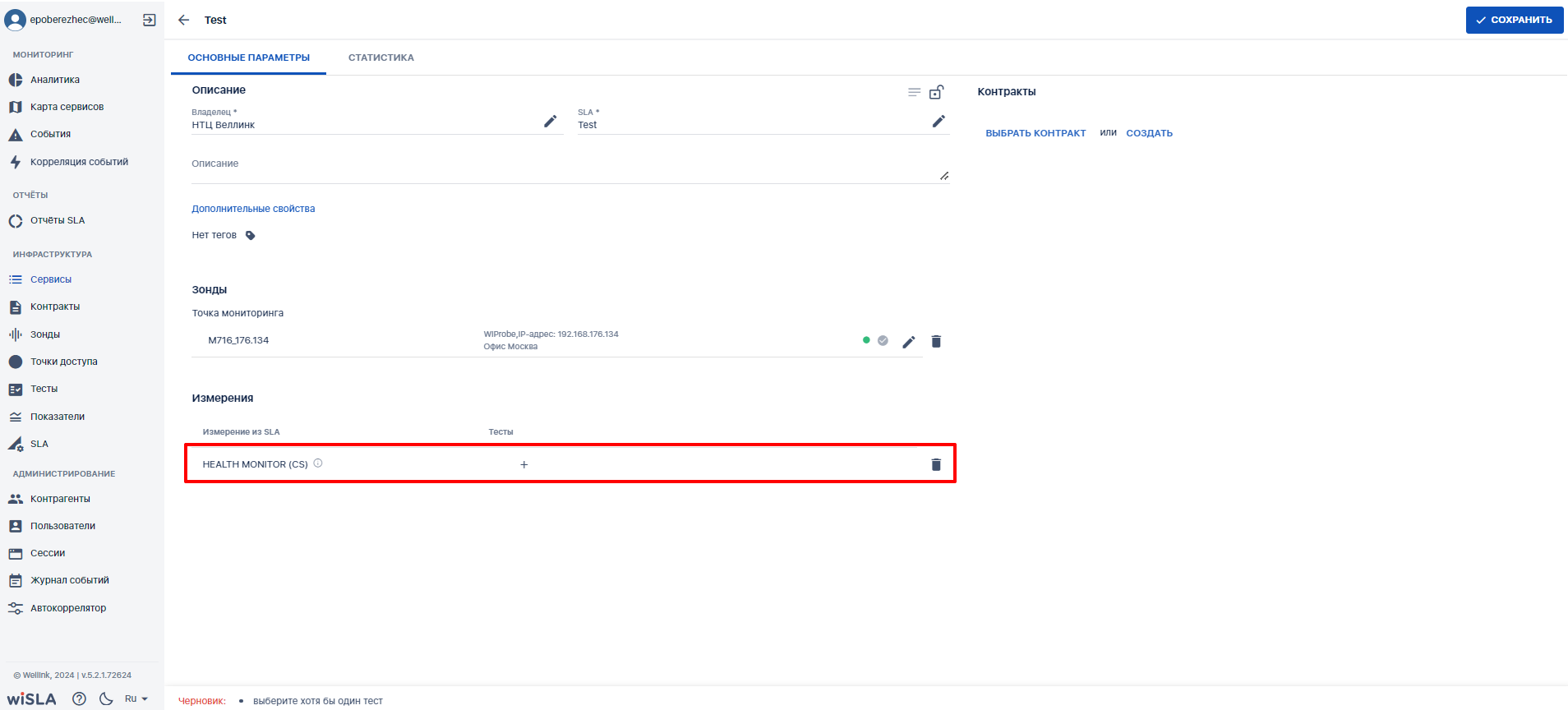
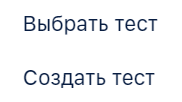
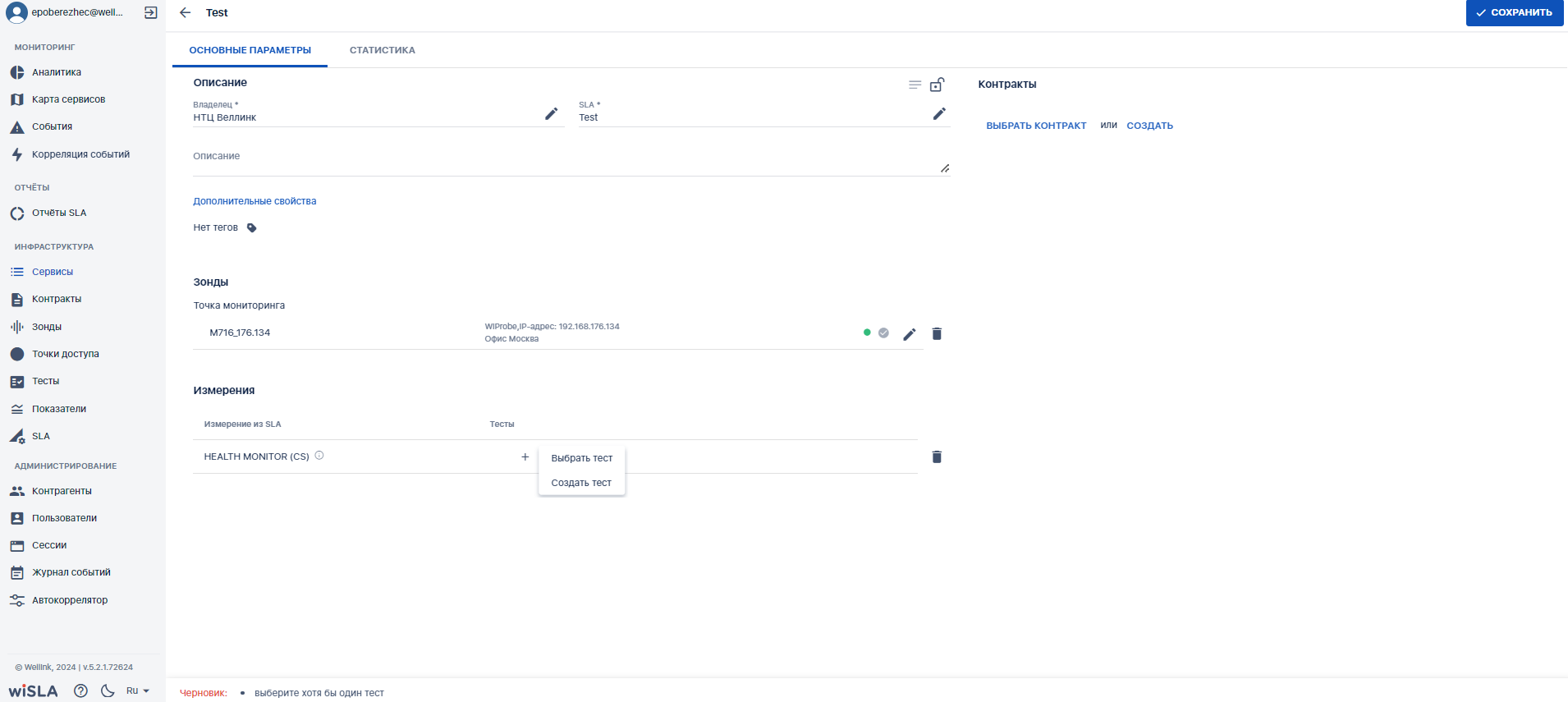
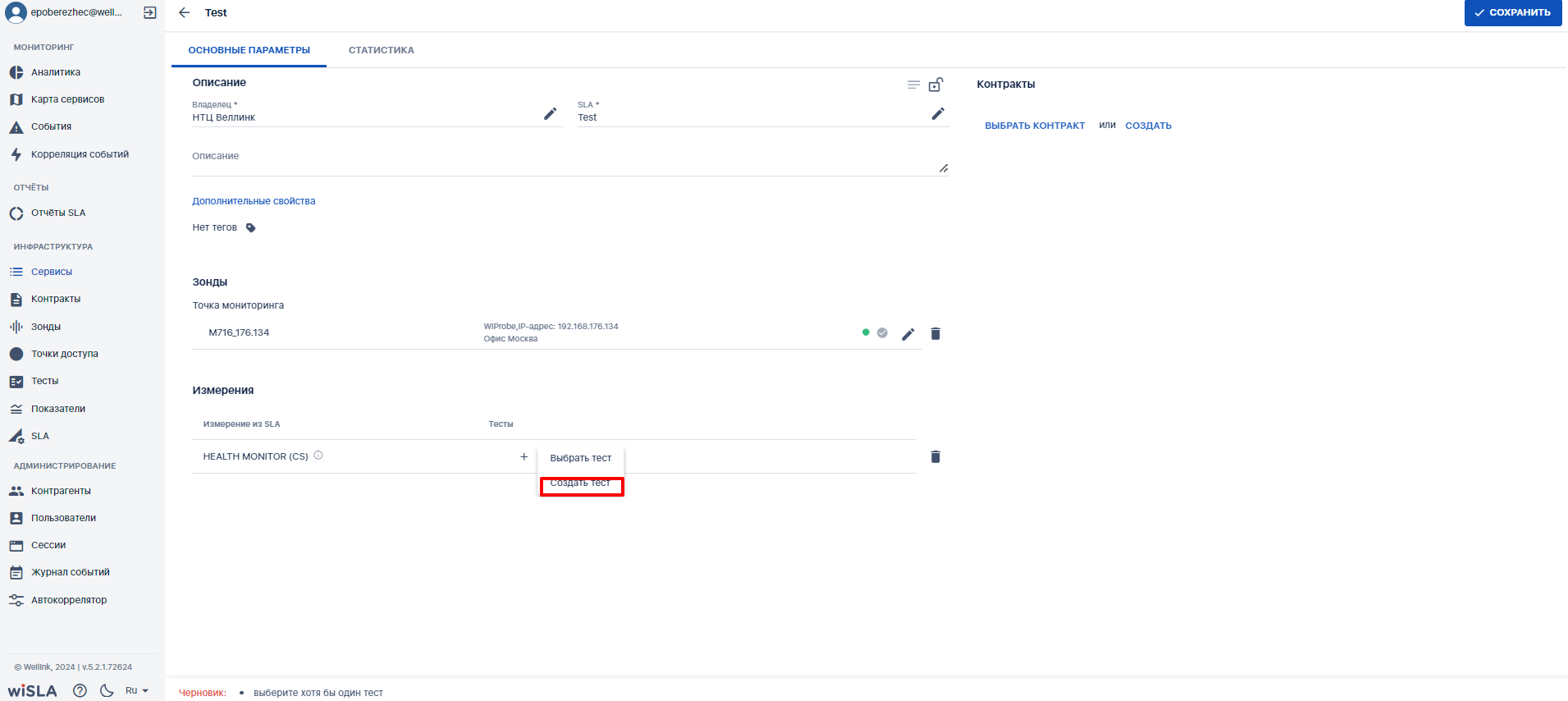
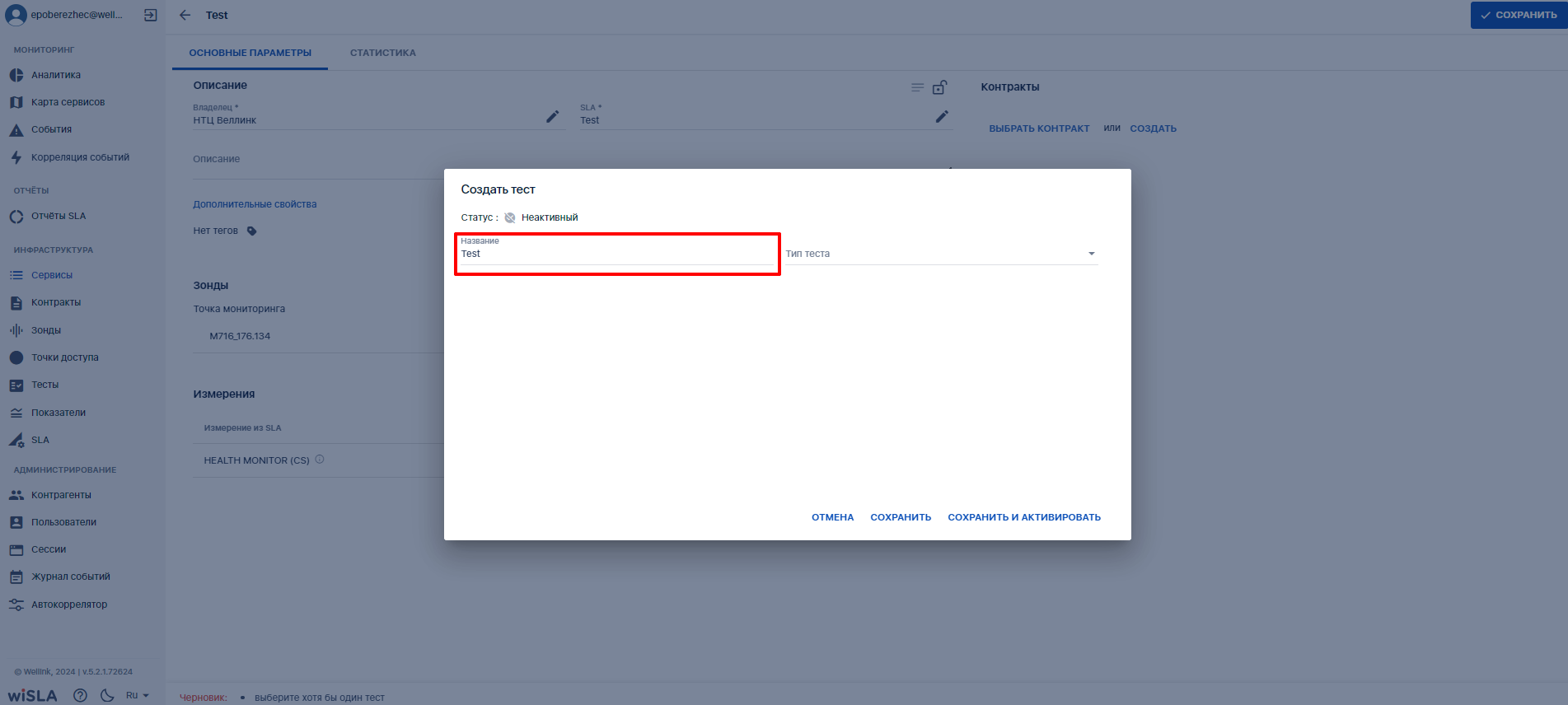
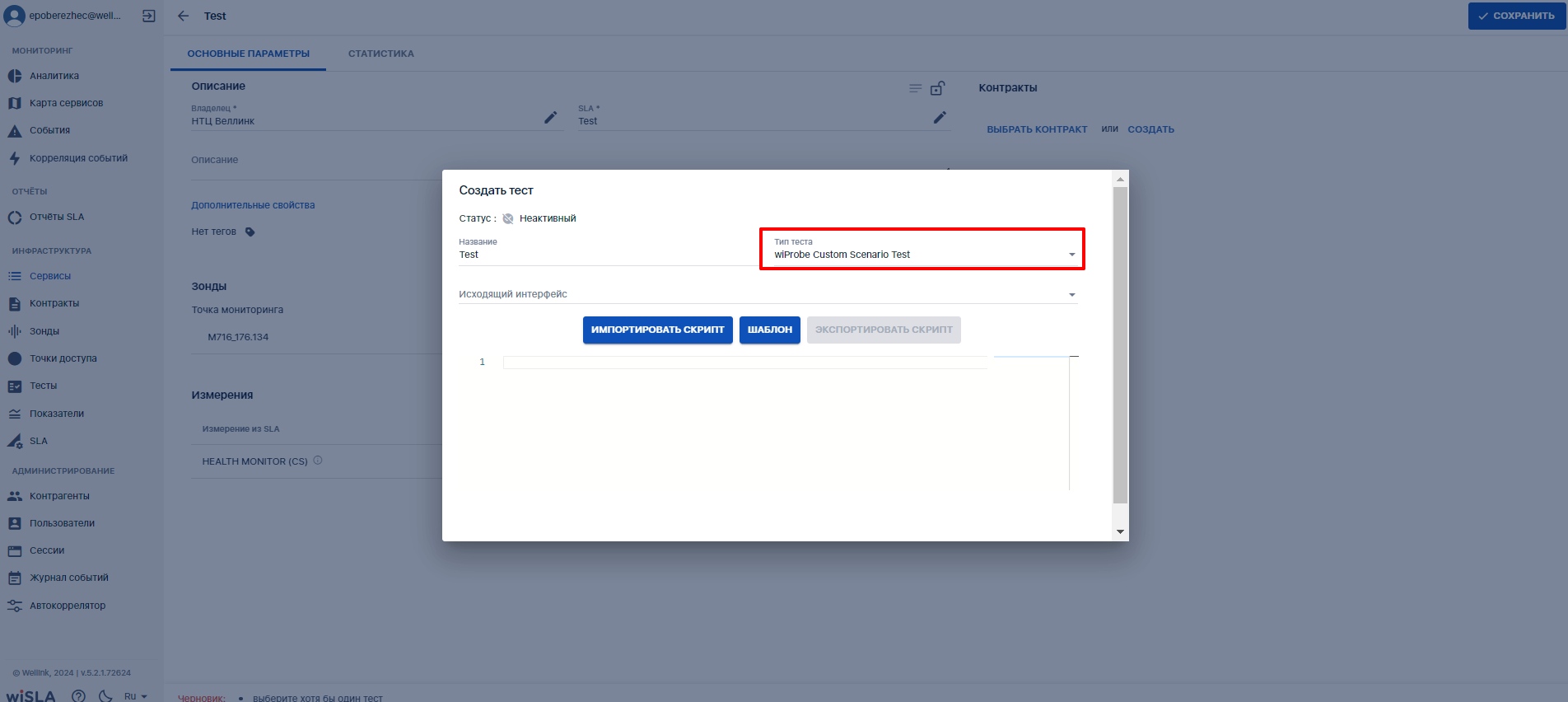
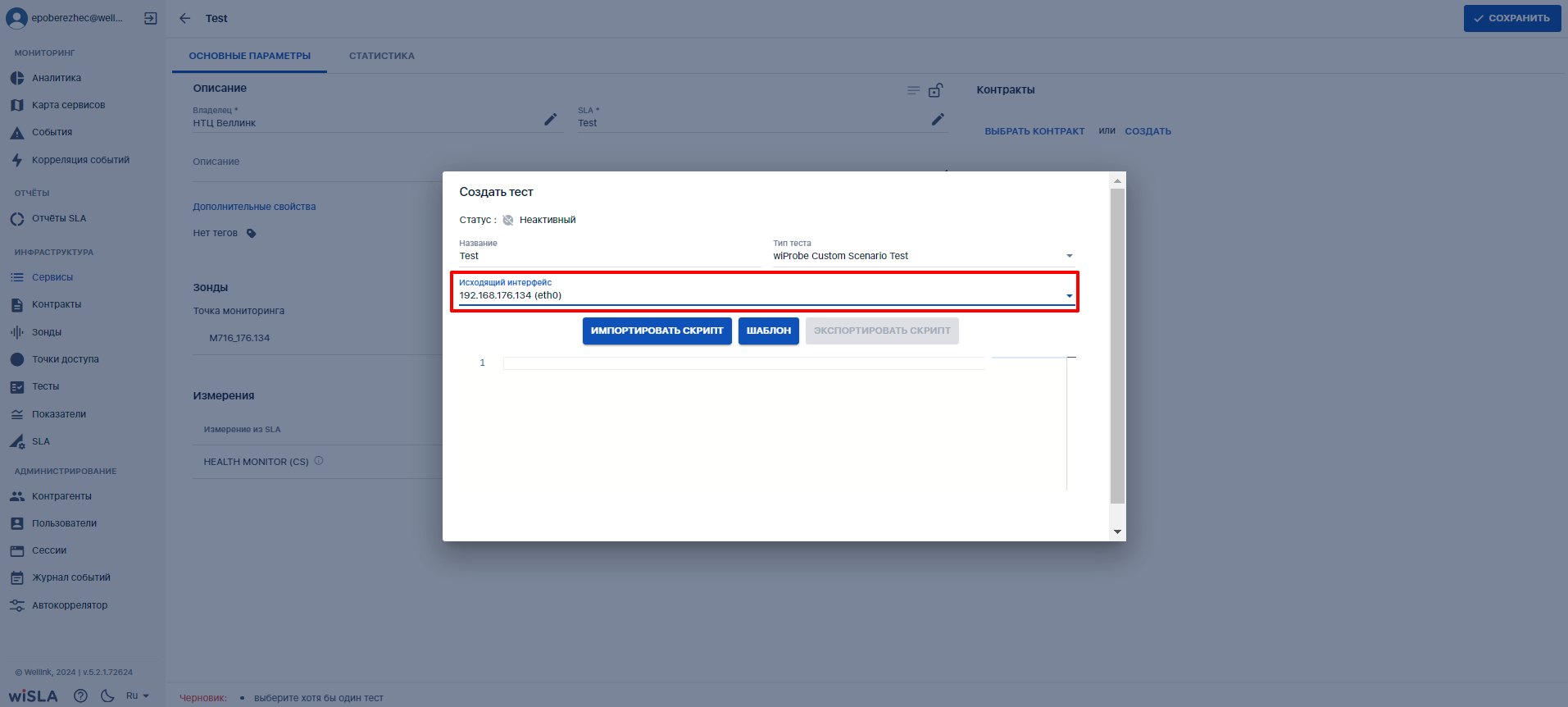
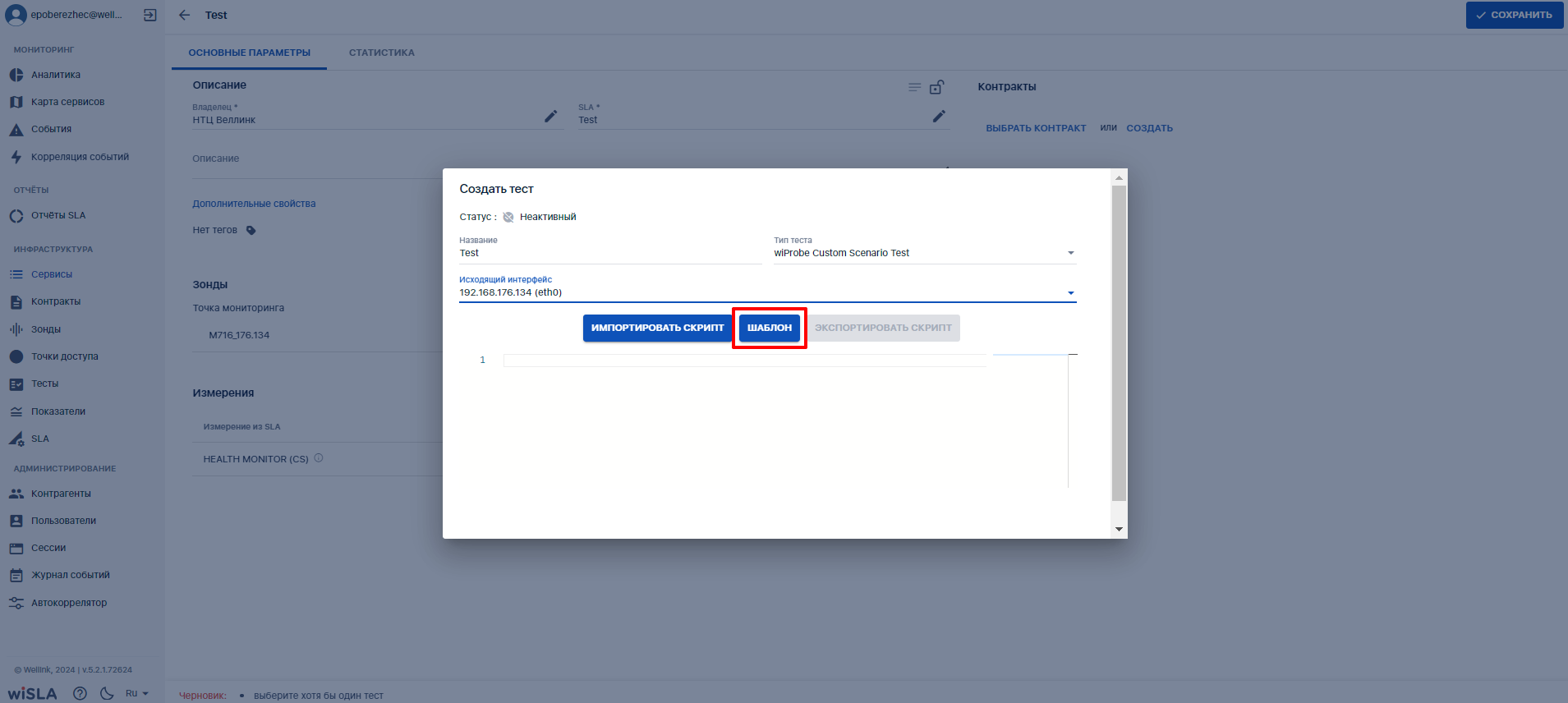
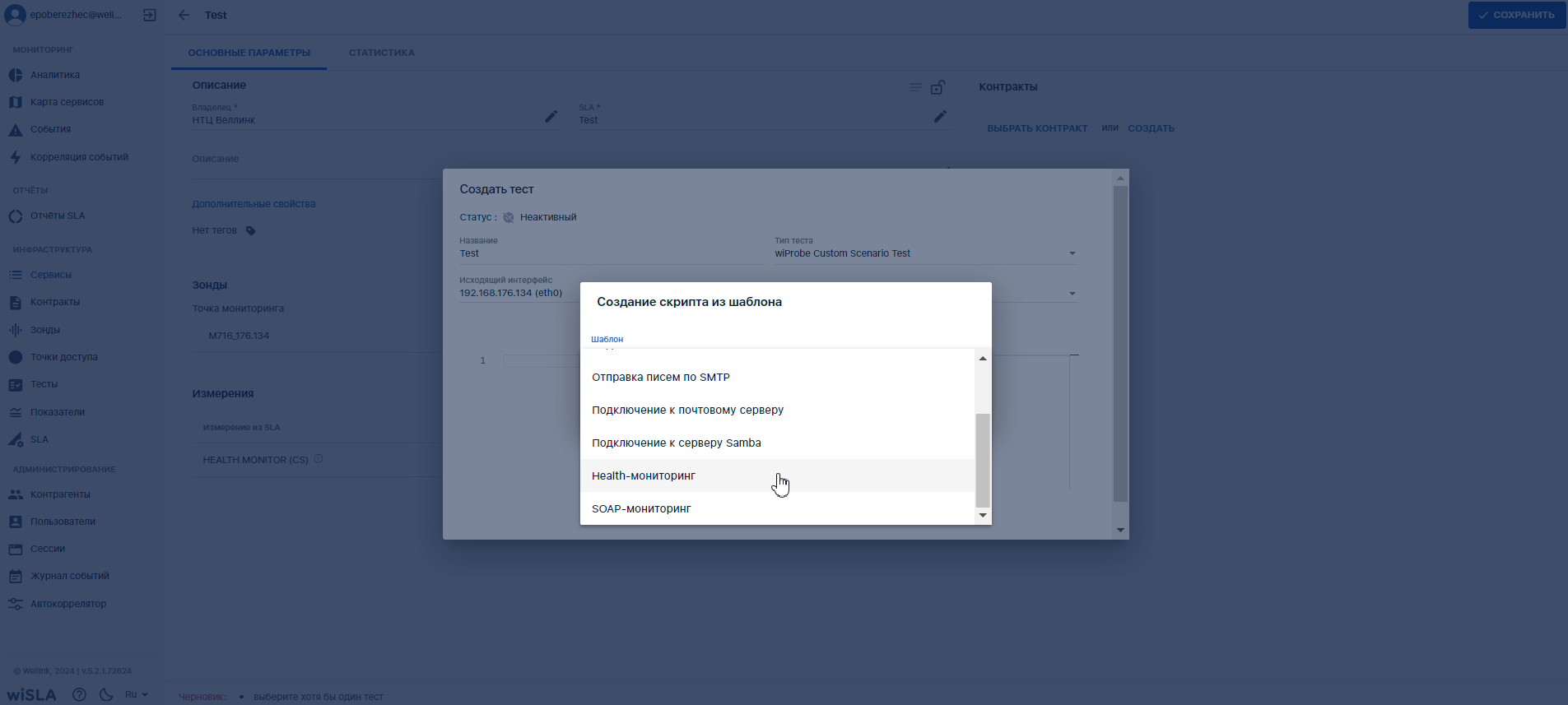



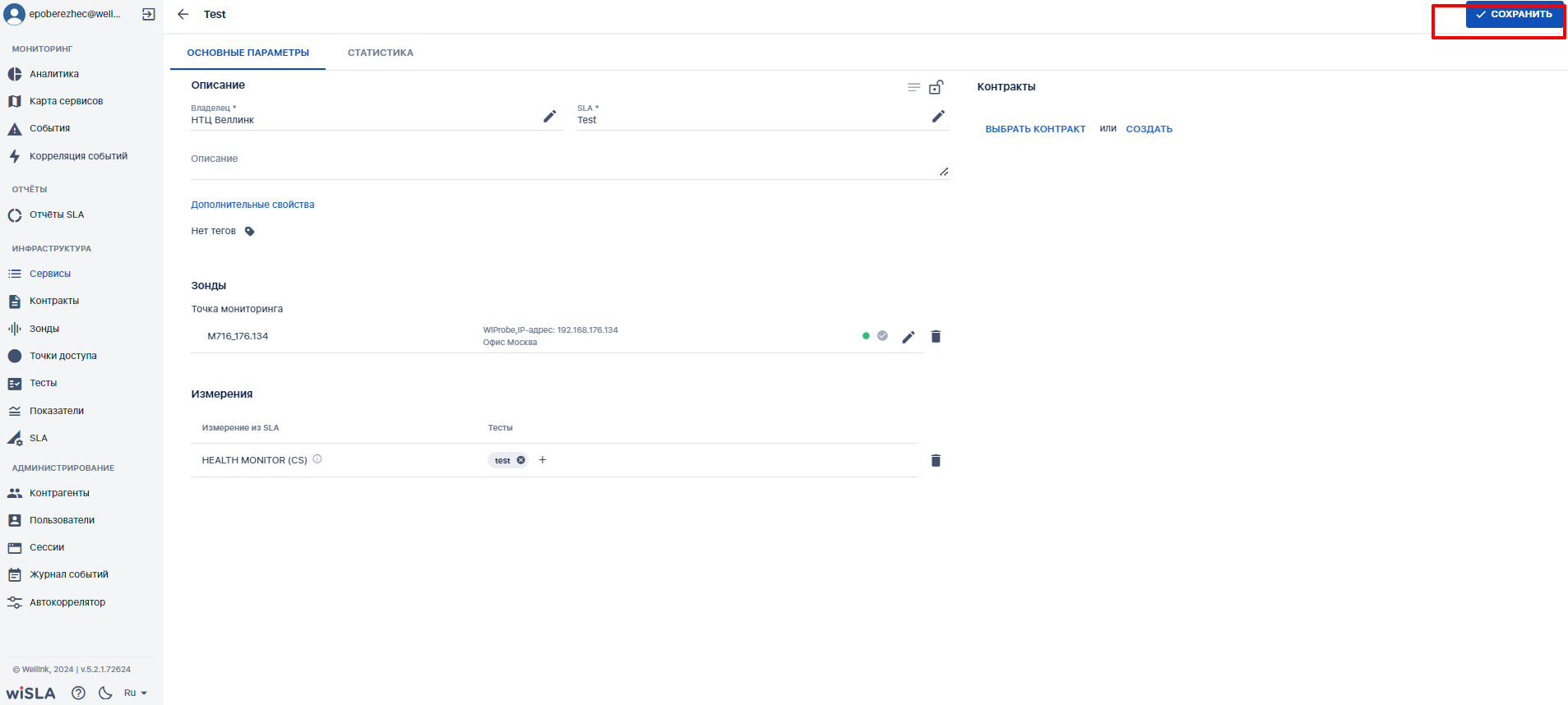
 нажимает кнопку
нажимает кнопку 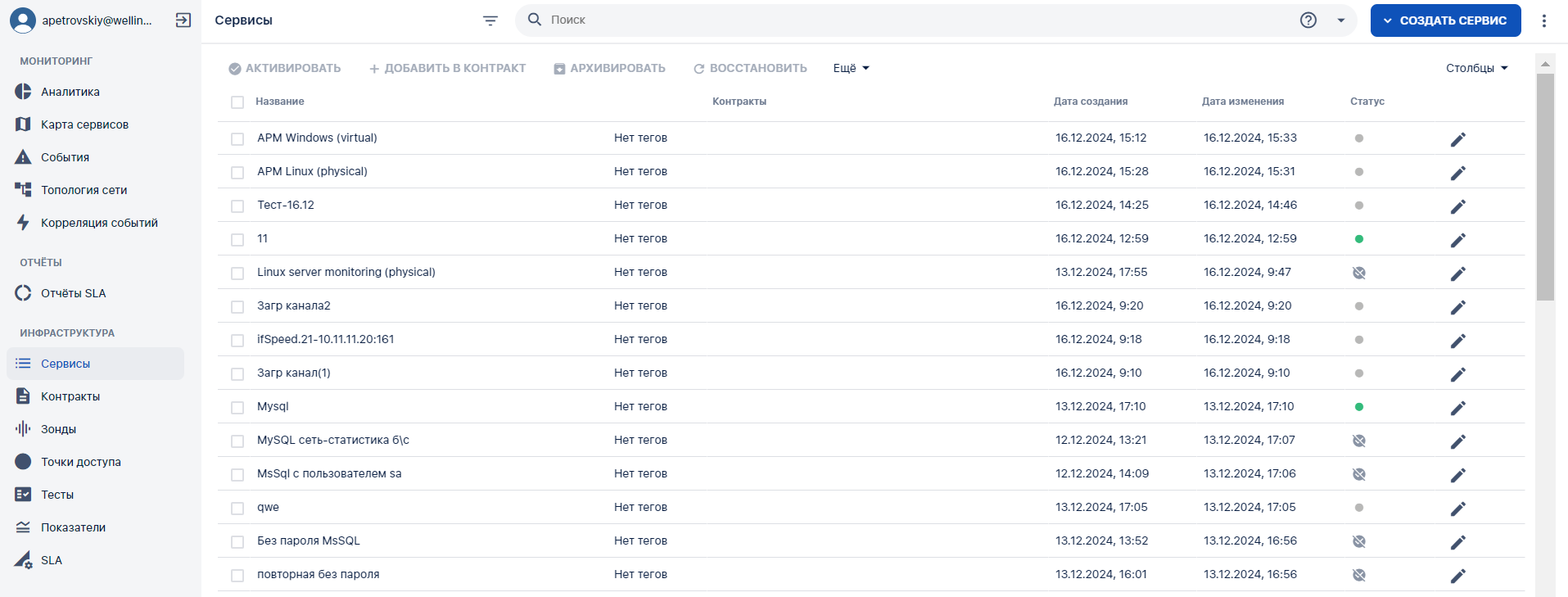
Нет комментариев